मैं कैसे देख सकता हूँ कि मेरी Apple ID का उपयोग कहाँ किया जा रहा है?
अनेक वस्तुओं का संग्रह / / March 01, 2022
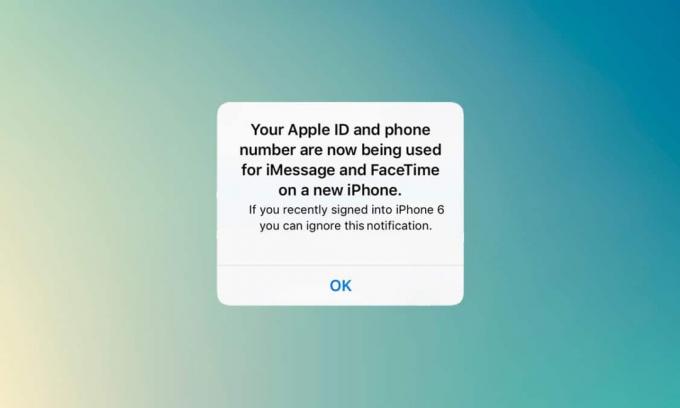
आप विभिन्न उपकरणों में साइन इन करने और काम को सिंक करने के लिए अपनी ऐप्पल आईडी का उपयोग कर सकते हैं। यदि आपने किसी अन्य डिवाइस पर iMessage या FaceTime को सक्षम नहीं किया है और आपके Apple ID और फ़ोन नंबर का अब उपयोग होने की सूचना प्राप्त हुई है, तो यह एक समस्या है। इस मामले में, आप पूछेंगे कि मैं कैसे देख सकता हूं कि मेरी ऐप्पल आईडी का उपयोग कहां किया जा रहा है। यह लेख आपको इस मुद्दे का उत्तर और समाधान प्राप्त करने में मदद करेगा।
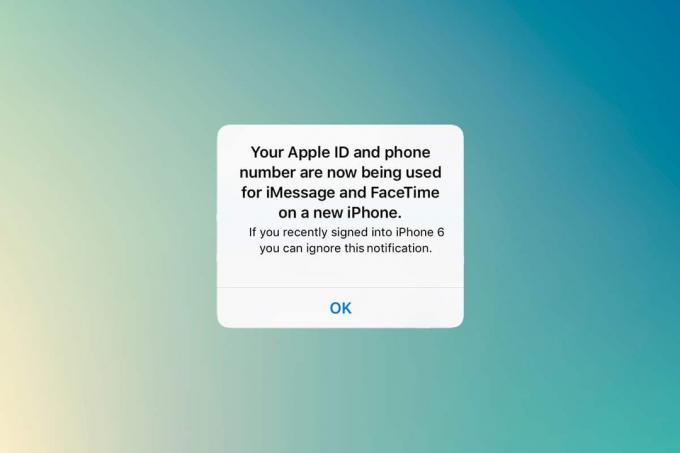
अंतर्वस्तु
- मैं कैसे देख सकता हूँ कि मेरी Apple ID का उपयोग कहाँ किया जा रहा है?
- आपके Apple ID और फ़ोन नंबर के कारण अब उपयोग किए जा रहे हैं अधिसूचना
- विधि 1: iPhone या iPad से देखें
- विधि 2: Mac. से देखें
- अज्ञात डिवाइस कनेक्ट होने पर क्या करना चाहिए?
- टू-फैक्टर ऑथेंटिकेशन कैसे चालू करें
- विकल्प I: आईओएस के लिए
- विकल्प II: मैक के लिए
मैं कैसे देख सकता हूँ कि मेरी Apple ID का उपयोग कहाँ किया जा रहा है?
Apple उपकरणों ने अपने उपयोगकर्ताओं को विभिन्न सुविधाओं के साथ सुविधा प्रदान की है। ऐसा ही एक ऐप्पल के कई उपकरणों पर एक ही iMessage और FaceTime का उपयोग कर रहा है।
- आप ऐसा कर सकते हैं संदेश भेजें और प्राप्त करें, जो सभी सक्षम उपकरणों पर समन्वयित किया जाएगा।
- आप ऐसा कर सकते हैं किसी भी Apple डिवाइस पर iMessage और FaceTime को सेटअप और सक्षम करें जैसे कि iPhone, iPad या macOS।
- जब आप इसे किसी नए डिवाइस पर सेट करते हैं, तो आपको तुरंत एक संदेश प्राप्त होगा यह बताते हुए कि आपका Apple ID और फ़ोन नंबर अब एक नए फ़ोन पर उपयोग किया जा रहा है।
चूंकि आपको साइन इन करने के लिए दो-कारक प्रमाणीकरण कोड की आवश्यकता है, यह संदेश आपके iPhone स्क्रीन पर पॉप अप होगा। कभी-कभी, आपको यह संदेश नए डिवाइस में लॉग इन किए बिना प्राप्त होता है। आपको उस डिवाइस को ढूंढना है जिसमें ऐप्पल आईडी का इस्तेमाल किया गया है। जुड़े को जानने के लिए नीचे दिए गए तरीकों का पालन करें सेब युक्ति।
आपके Apple ID और फ़ोन नंबर के कारण अब उपयोग किए जा रहे हैं अधिसूचना
- जबकि iMessage या FaceTime की स्थापना और सक्षम करना एक नए iOS या macOS डिवाइस पर। कभी-कभी, आपको यह सूचना किसी नए डिवाइस पर सक्षम करने के कुछ दिनों बाद प्राप्त होगी।
- जब आप लंबे समय के बाद सक्षम iMessage या FaceTime वाले डिवाइस को चालू करें, क्योंकि यह लंबे समय से इंटरनेट से कनेक्ट नहीं है।
- iMessage या FaceTime से साइन आउट किया गया और वापस साइन इन किया।
लेकिन अगर आपको यह सूचना तब मिलती है जब आपने वास्तव में ऐसा नहीं किया है, तो आपको इसका उत्तर जानना होगा कि मैं कैसे देख सकता हूं कि मेरी ऐप्पल आईडी का उपयोग कहां किया जा रहा है।
आप किसी भी Apple डिवाइस से उस डिवाइस की तुरंत पहचान कर सकते हैं जो आपकी Apple ID का उपयोग करता है।
विधि 1: iPhone या iPad से देखें
अगर आपको यह नोटिफिकेशन मिला है तो आप उस डिवाइस को जान सकते हैं जिसमें इसे किसी अन्य आईओएस डिवाइस से इस्तेमाल किया गया है। नीचे दिए गए चरणों का पालन करें।
1. को खोलो समायोजन अपने iPhone या iPad पर ऐप।

2. पर टैप करें प्रोफ़ाइल स्क्रीन के शीर्ष पर।

3. उन सभी उपकरणों को देखने के लिए नीचे स्क्रॉल करें जो आपका उपयोग कर रहे हैं ऐप्पल आईडी.
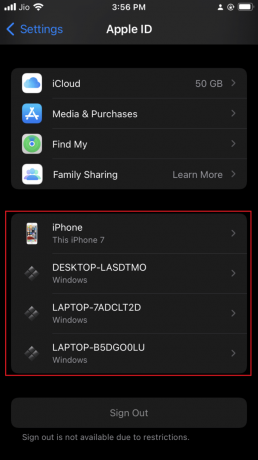
विधि 2: Mac. से देखें
आप आसानी से जान सकते हैं कि मैं कैसे देख सकता हूं कि मैक से मेरी ऐप्पल आईडी का उपयोग कहां किया जा रहा है। नीचे दिए गए चरणों का पालन करें:
1. पर क्लिक करें सेब आइकन जिसे आप डेस्कटॉप के ऊपरी बाएँ कोने में पा सकते हैं।
2. क्लिक सिस्टम प्रेफरेंसेज.

3. आपका चुना जाना ऐप्पल आईडी.
4. आप अपने का उपयोग करके सभी डिवाइस देख सकते हैं ऐप्पल आईडी बाएं कॉलम में।
यह भी पढ़ें:IPhone पर सफारी पर पॉप-अप को कैसे निष्क्रिय करें
अज्ञात डिवाइस कनेक्ट होने पर क्या करना चाहिए?
यदि आपको सूची में कोई अज्ञात डिवाइस मिलता है, तो उस डिवाइस का चयन करें और डिवाइस से साइन आउट करें। सबसे महत्वपूर्ण बात यह है कि साइन ऑफ करने के बाद अपना पासवर्ड बदलना सबसे अच्छा होगा।
हालाँकि, पॉप-अप संदेश स्वयं उस डिवाइस का नाम कहेगा जिस पर आपकी Apple ID का उपयोग किया जा रहा है। कनेक्टेड डिवाइस को अलग-अलग नामों से नाम देने की हमेशा अनुशंसा की जाती है क्योंकि इससे आपको पहचानने में मदद मिलेगी।
ऐसी गतिविधि से बचने के लिए आप टू-फैक्टर ऑथेंटिकेशन भी सेट कर सकते हैं। यह किसी को भी आपकी Apple ID तक पहुँचने से रोकेगा, भले ही वे आपका पासवर्ड जानते हों।
टू-फैक्टर ऑथेंटिकेशन कैसे चालू करें
अब जब आप जानते हैं कि आप कैसे देख सकते हैं कि Apple ID का उपयोग कहाँ किया जा रहा है तो आप अपनी Apple ID को सुरक्षित करने के लिए दो-कारक प्रमाणीकरण चालू कर सकते हैं।
विकल्प I: आईओएस के लिए
IOS पर टू-फैक्टर ऑथेंटिकेशन चालू करने के लिए नीचे दिए गए चरणों का पालन करें:
ध्यान दें: द्वि-कारक प्रमाणीकरण सभी संस्करणों के साथ संगत नहीं है। सेटअप प्रक्रिया के दौरान आपको संगतता चेतावनी प्राप्त होगी।
1. को खोलो समायोजन अपने iPhone या iPad पर ऐप।
2. पर टैप करें प्रोफ़ाइल स्क्रीन के शीर्ष पर।

3. पर थपथपाना पासवर्ड और सुरक्षा.
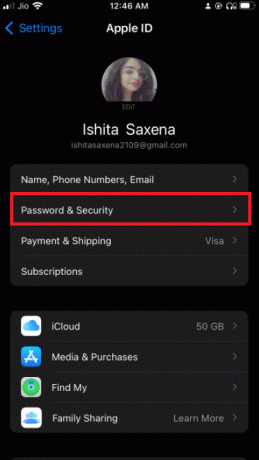
4. पर थपथपाना दो-कारक प्रमाणीकरण चालू करें.
5. फिर, टैप करें जारी रखना अगली स्क्रीन पर।
ध्यान दें: यदि आपको संगतता चेतावनी मिलती है, तो पर टैप करें वैसे भी चालू करें विकल्प।

6. सुनिश्चित करें कि आपका फ़ोन नंबर सही है और चुनें पाठ संदेश या सत्यापन के लिए फोन कॉल।
7. पर थपथपाना अगला.
8. अब, प्राप्त पासकोड दर्ज करें।
यह भी पढ़ें:ऐप्पल आईडी टू फैक्टर ऑथेंटिकेशन
विकल्प II: मैक के लिए
आपके द्वारा यह जानने में सक्षम होने के बाद कि आप कैसे देख सकते हैं कि Apple ID का उपयोग कहाँ किया जा रहा है, आप macOS से अपने Apple ID के लिए दो-कारक प्रमाणीकरण सेट कर सकते हैं। इसके अलावा, ध्यान दें कि दो-कारक प्रमाणीकरण को सक्षम करने के लिए macOS संस्करण OS X El Capitan या बाद का संस्करण है। अपने मैक पर टू-फैक्टर ऑथेंटिकेशन चालू करने के लिए नीचे दिए गए चरणों का पालन करें।
1. पर क्लिक करें सेब आइकन जिसे आप डेस्कटॉप के ऊपरी बाएँ कोने में पा सकते हैं।
2. पर क्लिक करें सिस्टम प्रेफरेंसेज.

3. चुनते हैं ऐप्पल आईडी और जाएं पासवर्ड और सुरक्षा.
4. फिर, पर क्लिक करें चालू करो… के लिए बटन दो तरीकों से प्रमाणीकरण.

5. चुनते हैं जारी रखना ड्रॉप-डाउन मेनू में।
6. सुनिश्चित करें कि फ़ोन नंबर सही है और चुनें पाठ संदेश या सत्यापन के लिए फोन कॉल।
7. पर क्लिक करें जारी रखना.
8. अब, प्राप्त दर्ज करें पासकोड.
इसलिए, इस तरह से आप देख सकते हैं कि आपकी Apple ID का उपयोग कहाँ किया जा रहा है।
अक्सर पूछे जाने वाले प्रश्न (एफएक्यू)
Q1. दो-कारक प्रमाणीकरण के लिए संगत संस्करण क्या हैं?
उत्तर। दो-कारक प्रमाणीकरण iOS 9 या बाद के संस्करण और macOS El Capitan या बाद के संस्करण के साथ संगत है। यहां तक कि पुराने संस्करण दो-कारक प्रमाणीकरण का समर्थन करते हैं, लेकिन यह भिन्न होता है क्योंकि उन्हें एक पाठ संदेश प्राप्त होता है।
प्रश्न 2. मैं अपने ऐप्पल आईडी से अपना फोन नंबर कैसे हटा सकता हूं?
उत्तर। यह सरल चरणों में किया जा सकता है। को खोलो समायोजन अपने iPhone पर ऐप। नल संदेशों, और फिर भेजा, प्राप्त किया. अपने पर टैप करें ऐप्पल आईडी और फिर साइन आउट करें।
अनुशंसित:
- फ़ायरफ़ॉक्स कनेक्शन रीसेट त्रुटि को ठीक करें
- ऐप्पल आईडी सर्वर से कनेक्ट होने में त्रुटि को ठीक करें सत्यापन विफल
- फिक्स टीमव्यूअर विंडोज 10 में कनेक्ट नहीं हो रहा है
- 90+ छिपे हुए Android गुप्त कोड
हम आशा करते हैं कि यह लेख मैं कैसे देख सकता हूँ कि मेरी Apple ID का उपयोग कहाँ किया जा रहा है अवांछित लोगों को आपके कीमती Apple डिवाइस से दूर रखने में मददगार साबित हुआ। यदि आपको इस लेख के संबंध में किसी भी समस्या का सामना करना पड़ता है या कोई सुझाव या प्रतिक्रिया है, तो आप नीचे टिप्पणी अनुभाग में हमसे संपर्क कर सकते हैं।



